¿Windows le pide que formatee su unidad USB o tarjeta SD cuando está enchufada?
Entonces, aquí hay un problema realmente molesto: conecta una unidad flash USB o un lector de tarjetas SD a su PC y Windows le dice que necesita formatear la unidad flash para poder usarla correctamente. ¡El único problema es que no has tenido este problema en dos días y todo conectado bien! Entonces, ¿cuál es la solución?
Bueno, Windows es peculiar y si algunos archivos del sistema se corrompen, puede terminar con este problema realmente molesto de tener que reformatear todas sus unidades USB y tarjetas SD.
La mayoría de las veces, esto ni siquiera es una opción y si puede conectar el dispositivo a otro sistema donde se carga bien, ¿por qué formatearlo?
Afortunadamente, hay varias cosas que puede hacer para deshacerse del problema. En este artículo, intentaré guiarlo a través de las diversas acciones que puede tomar para solucionar este problema.
Método 1 - Comprobador de archivos del sistema
Lo primero que debe intentar es ejecutar System File Checker, una herramienta integrada que escanea todos los archivos del sistema de Windows y reemplaza los dañados con nuevas copias. Debe ejecutarlo usando un símbolo del sistema elevado.
Puede acceder a un símbolo del sistema elevado yendo a Para comenzardespués Accesorios y haga clic derecho en símbolo del sistema y elige Ejecutar como administrador. En las versiones más nuevas de Windows, solo busque Símbolo del sistema en el menú Inicio y haga clic con el botón derecho en el primer resultado.
Lee También Cómo Crear Un Código QR En 7 Sencillos Pasos
Cómo Crear Un Código QR En 7 Sencillos PasosEscribe ahora sfc/escanear ahora y presiona Iniciar sesión. Esté preparado para sentarse y esperar un rato, ya que este proceso suele llevar mucho tiempo.
Si por alguna razón el Comprobador de archivos del sistema no puede reemplazar todos los archivos corruptos (lo cual le dirá), tendrá que hacerlo manualmente. Puedes seguir las instrucciones aquí:
http://support.microsoft.com/kb/929833
Lee También No Hay Altavoces Ni Auriculares Conectados: Métodos Para Solucionarlo
No Hay Altavoces Ni Auriculares Conectados: Métodos Para SolucionarloAunque espero que no tengas que hacerlo. Ahora reinicie su computadora e intente conectar el dispositivo USB y vea qué sucede. Si todavía se le pide que lo formatee, siga leyendo.
Método 2: reinstalar el controlador USB
Otra cosa que puede intentar es reinstalar los controladores USB en su máquina con Windows. Puede hacerlo haciendo clic en el botón Inicio y escribiendo devmgmt.msc en el campo de búsqueda y presionando Iniciar sesión.
Si no está utilizando Windows 7, puede acceder al Administrador de dispositivos yendo a Panel de controldespués Sistema y haciendo clic en Material.
Continúe y haga clic derecho en cada elemento en Controladores de bus serie universal y elige desinstalar. Una vez que haya desinstalado todos los elementos, continúe y reinicie su computadora y reinstalará automáticamente cada puerto USB.
Método 3 - Ejecutar chkdsk
Por lo tanto, puede que no valga la pena, pero ejecutar un chkdsk en su unidad USB también podría resolver el problema. Chkdsk buscará sectores defectuosos y los reparará si existen. Ahora, podría estar diciendo que la unidad flash funciona perfectamente bien en otra computadora, por lo que no puede tener ningún problema, ¿verdad? Bueno, tal vez no.
Lee También Cómo Recuperar La Contraseña De Windows 10
Cómo Recuperar La Contraseña De Windows 10De todos modos, es una solución que algunas personas dicen que solucionó el problema. Nuevamente, debe ejecutarlo usando un símbolo del sistema elevado, que es lo que mencioné anteriormente. Luego escriba el siguiente comando sin los paréntesis:
chkdsk [drive:] [/p] | [/r]
O [drive] es la unidad que desea comprobar. /p comprobará el disco duro incluso si se ha marcado como sucio. /r encontrará sectores defectuosos y recuperará todos los datos desde allí. Cuando haya terminado, continúe, desconecte la unidad y reinicie su computadora. Vea lo que sucede cuando se vuelve a conectar.
Método 4: conéctelo a otro puerto USB
En este punto, no tienes opciones. Una solución que algunas personas mencionaron fue intentar conectar el dispositivo a un puerto USB diferente. Aparentemente, esto es más un problema con Windows XP.
De alguna manera, cuando un dispositivo está conectado a un puerto específico, Windows recuerda algo sobre ese dispositivo y conectarlo a un puerto diferente puede estropear Windows.
Nunca he tenido este problema antes, pero parece estar causando problemas para algunas personas. Vale la pena y puede ser una solución sencilla.
Método 5: pruebe la herramienta de recuperación de partición
Si la unidad flash USB muestra el mismo mensaje en cualquier computadora a la que la conecte, es probable que haya un problema con la estructura del sistema de archivos en la unidad flash USB.
Lee También SpyHunter 5. Usabilidad, Efectividad Y Confiabilidad
SpyHunter 5. Usabilidad, Efectividad Y ConfiabilidadPuede intentar reparar la unidad USB ejecutando chkdsk que mencioné en el método 4. Si eso no funciona, puede probar una herramienta de terceros llamada disco de pruebaque es de código abierto y gratuito.
Es una herramienta de línea de comandos y por lo tanto un poco más técnica, pero funciona muy bien. También tienen buena documentación. En nuestro caso, debe seguir las instrucciones paso a paso para recuperación y reparación de particiones.
Método 6 - Formatear dispositivo
Si aún recibe este mensaje, no hay mucho que pueda hacer más que formatearlo. Sin embargo, debe conectar el dispositivo a otra computadora, copiar todos los datos y luego realizar un formato.
Además, al formatear el dispositivo, debe ir a Administración de discos, hacer clic derecho en el dispositivo y elegir Formato.
 Los 7 Mejores AntiMalware Para Windows
Los 7 Mejores AntiMalware Para WindowsPuede acceder a Administración de discos haciendo clic con el botón derecho en Mi PC o en el icono Equipo en Windows 7 y haciendo clic en Administrar. Consulte también mi artículo anterior sobre el mejor formato de archivo para usar al formatear unidades USB.
Finalmente, escribí un artículo si su computadora no reconoce su unidad flash USB y cómo solucionar este problema. Si tuviste este problema y lo resolviste de otra manera, ¡publica un comentario aquí y cuéntanos cómo! ¡Valorar!
Si quieres conocer otros artículos parecidos a ¿Windows le pide que formatee su unidad USB o tarjeta SD cuando está enchufada? puedes visitar la categoría Informática.

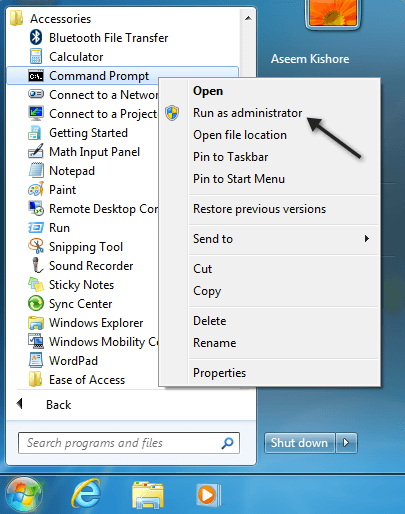

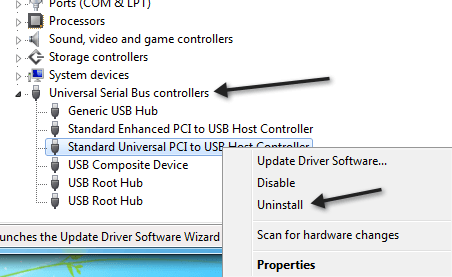
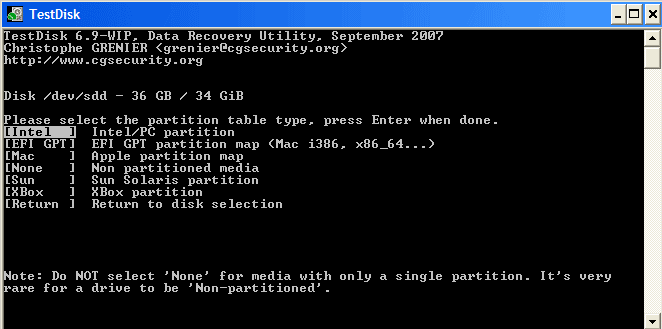
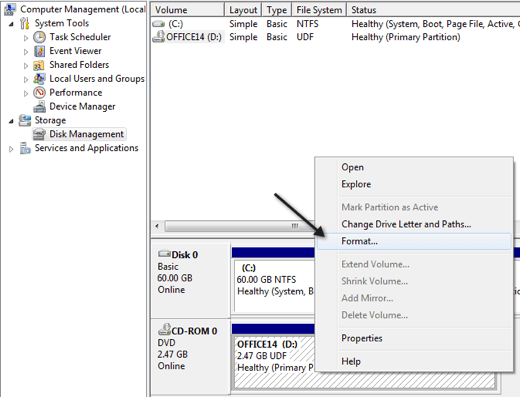
TE PUEDE INTERESAR